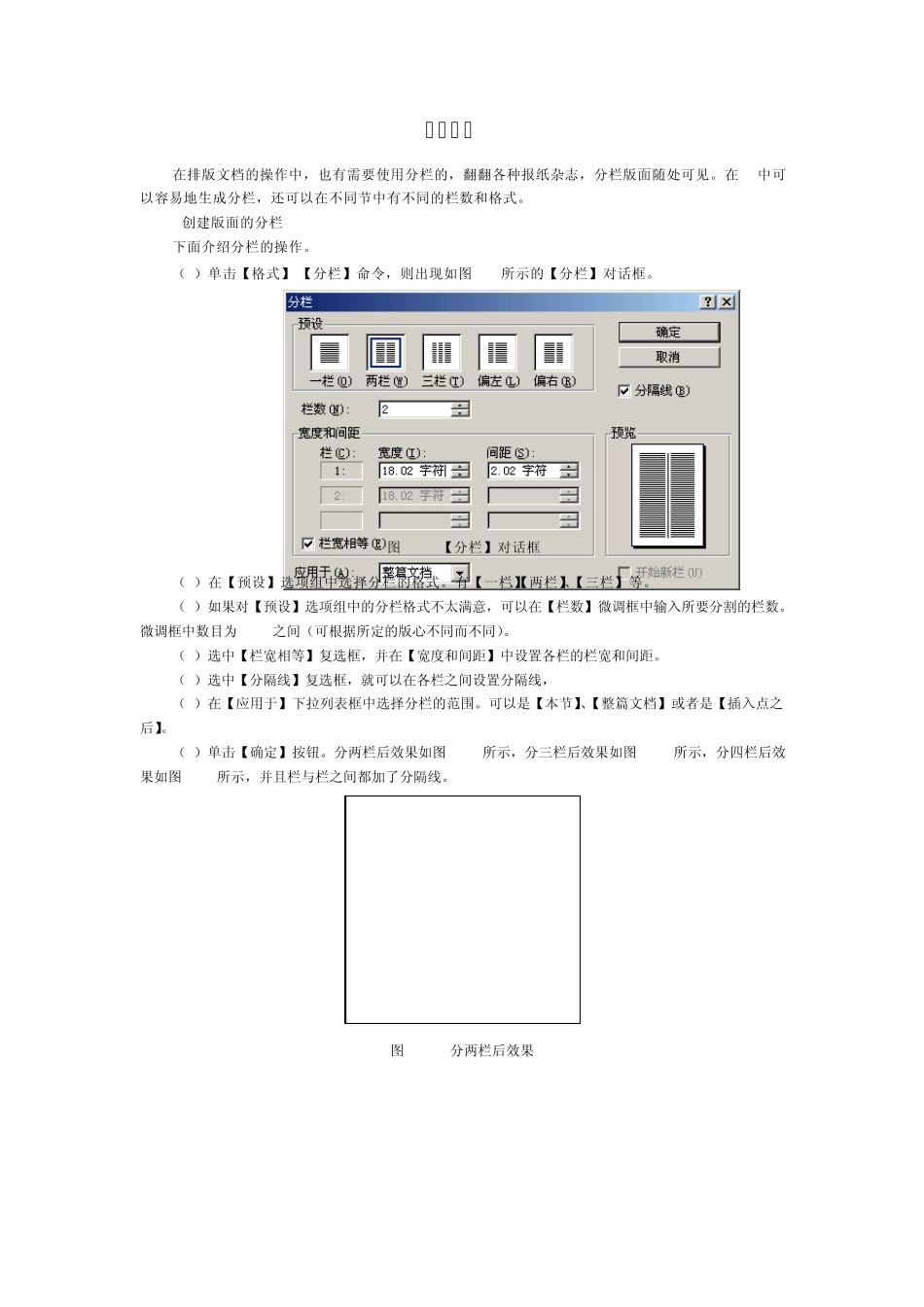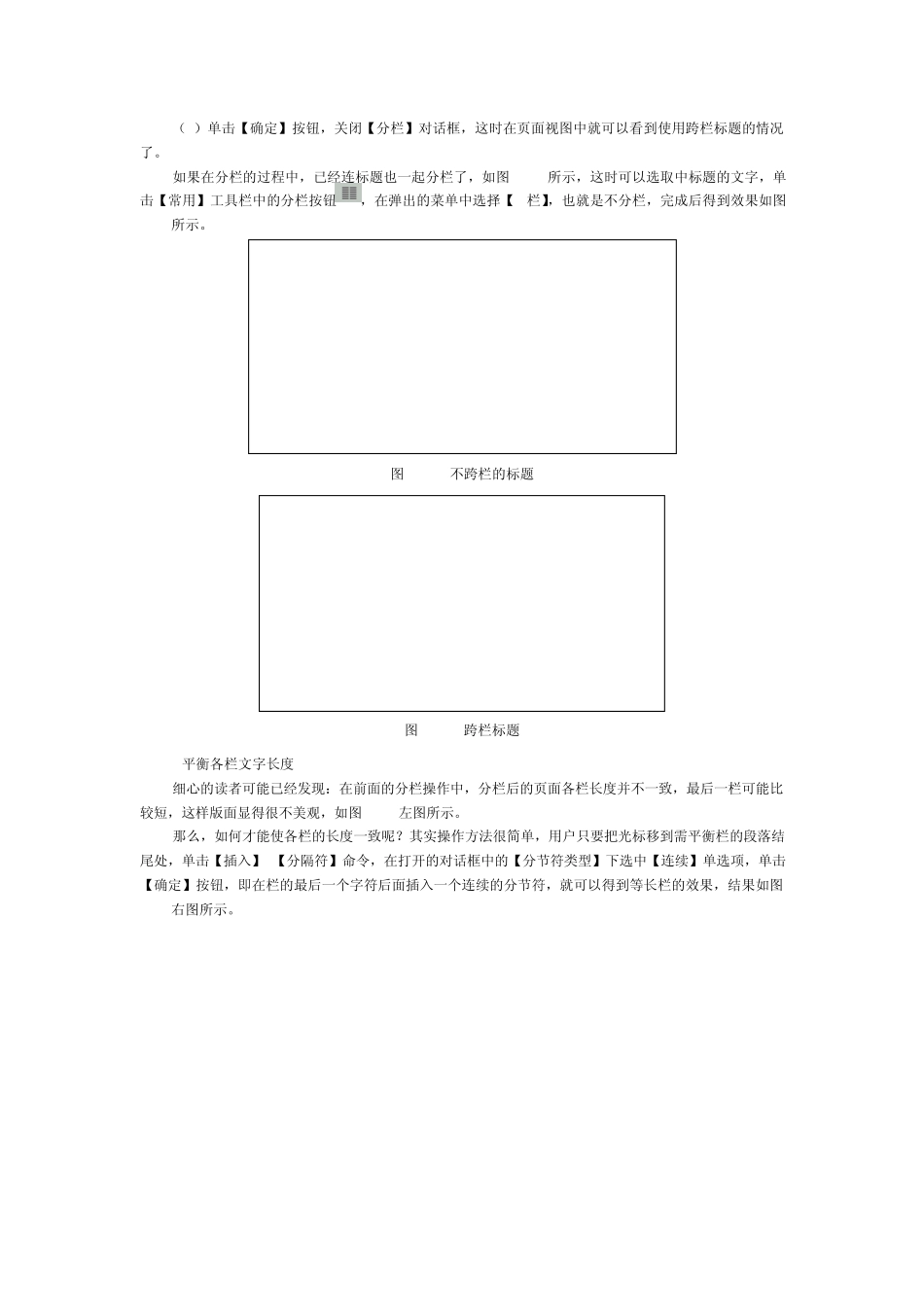分栏技巧 在排版文档的操作中,也有需要使用分栏的,翻翻各种报纸杂志,分栏版面随处可见。在Word中可以容易地生成分栏,还可以在不同节中有不同的栏数和格式。 1.创建版面的分栏 下面介绍分栏的操作。 (1)单击【格式】|【分栏】命令,则出现如图3.25所示的【分栏】对话框。 图3.25 【分栏】对话框 (2)在【预设】选项组中选择分栏的格式。有【一栏】、【两栏】、【三栏】等。 (3)如果对【预设】选项组中的分栏格式不太满意,可以在【栏数】微调框中输入所要分割的栏数。微调框中数目为 1~11之间(可根据所定的版心不同而不同)。 (4)选中【栏宽相等】复选框,并在【宽度和间距】中设置各栏的栏宽和间距。 (5)选中【分隔线】复选框,就可以在各栏之间设置分隔线, (6)在【应用于】下拉列表框中选择分栏的范围。可以是【本节】、【整篇文档】或者是【插入点之后】。 (7)单击【确定】按钮。分两栏后效果如图3.26所示,分三栏后效果如图3.27所示,分四栏后效果如图3.28所示,并且栏与栏之间都加了分隔线。 图3.26 分两栏后效果 图3.27 分三栏后效果 图3.28 分四栏后效果 另外,单击【常用】工具栏中的分栏按钮,可以快速实现简易的分栏。弹出的选项分栏有1栏、2栏、3栏和 4栏这 4种选择,如图3.29示。 图3.29 快速简易地分栏 再有,用户也可利用表格分栏,如果要分4栏,可用4列的表格,设置成虚框,在里面填写文字,这种方法在某些情况下使用较为简便,可以达到分栏的效果。 2.制作跨栏标题 有时,用户希望文章标题位于所有各栏的上面,标题本身不分栏,此时就需要对文档进行分节处理。 在文档中每个节都可以设置不同的栏数,现在只要将标题单独作为一节,该节只设置 1栏(也就是标题不分栏),即可产生跨栏标题。操作步骤如下: (1)将光标移至标题的下面,正文的第一个字前。 (2)单击【插入】|【分隔符】命令,出现【分隔符】对话框。 (3)在【分节符】组中选取【连续】选项。 (4)单击【确定】按钮,这时在标题和正文之间插入一个分节符。 (5)单击【格式】|【分栏】命令,出现【分栏】对话框。 (6)在【预设】选项组中选择分栏的格式,或者自己设置分栏格式,例如,在【预设】选项组中选择【三栏】。 (7)在【应用于】下拉列表框中选择【本节】选项。 (8)单击【确定】按钮,关闭【分栏】对话框,这时在页面视图中就可以看到使用跨栏标题的情况了。 如果在分栏的过程中,已经连标题...